Перемещение палеты
Перемещение может выполнить любой пользователь, за исключением сотрудника, выполнившего задачи композитного пополнения. Для выполнения задач перемещения нужны соответствующие права.
Чтобы переместить палету, выполните следующие действия.
-
Выполните одно из следующих действий.
- Нажмите «Esc», чтобы открыть окно «Диспетчер задач (T1)».
- В главном меню РЧ-устройства выберите пункт «Диспетчер задач».
-
Для того чтобы выбрать задачи перемещения, введите М. В поле появится надпись «MV — Задачи перемещения». Если данное поле не заполнено, приложение также передает задачи, не относящиеся к перемещению.
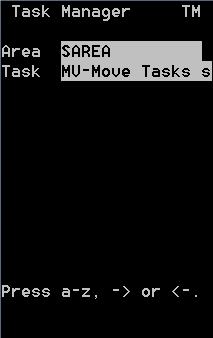
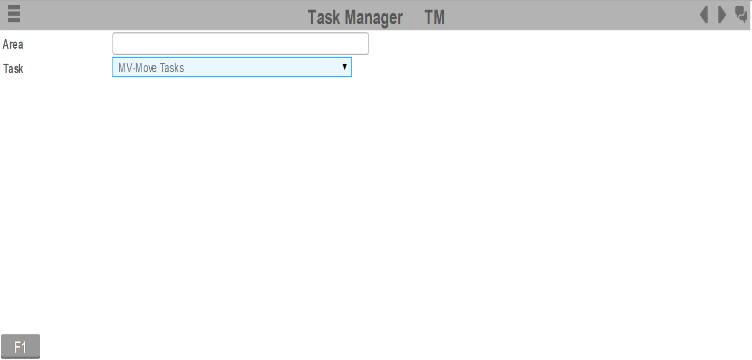
-
Нажмите «Ввод». На экран выводится окно «Выборочное перемещение (TMV)» с идентификатором палеты, которую нужно переместить.
Примечание.
Если первая ячейка отбора и отдачи не совпадает с ячейкой зоны отбора, можно создать дополнительную задачу перемещения палеты в окончательную ячейку отбора и отдачи. Для получения дополнительной информации см. Руководство пользователя по отбору и отдаче в Infor WMS.
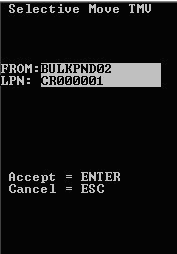
- Нажмите «Ввод», чтобы принять задачу. На экран выводится следующее окно «Выборочное перемещение (TMV)».
-
Укажите следующую информацию.
- ИЗ
- Текущее место расположения палеты (до перемещения).
- НЗН
- Текущий номерной знак перемещаемой палеты.
-
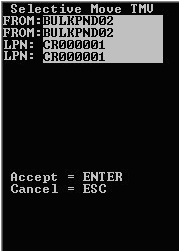
-
Нажмите «Ввод». На экран выводится окно «Общее перемещение (TMV)».
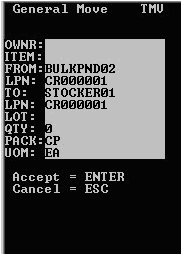
-
Нажмите «Ввод», чтобы принять новую задачу. На экран выводится следующее окно «Общее перемещение (TMV)».
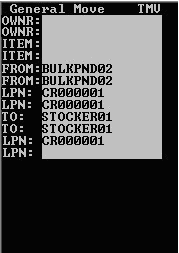
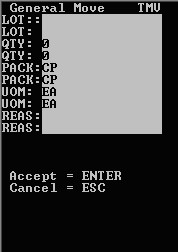
-
Укажите следующую информацию.
- ВЛДЦ
- Имя владельца товара.
- ТОВАР
- Код товара.
- ИЗ
- Ячейка, из которой перемещается товар.
- НЗН
- Текущий НЗН перемещаемого товара, обычно наносится на ящик или палету в виде штрихкода.
- В
- Место назначения для товара.
- НЗН
- Новый номерной знак для товара.
- ПАРТИЯ
- Назначенный товару номер партии.
- КОЛ-ВО
- Количество товара для перемещения.
- УПАК
- Код, обозначающий набор ЕИ, по которому отслеживается товар.
- UOM
- Единица измерения для товара. Ящик, палета, внутренняя упаковка или штуки.
- ПРИЧ
- Код причины.
- Чтобы выполнить перемещение, нажмите «Ввод» дважды.
- Для того чтобы извлечь следующую задачу, нажмите «Ввод». Обработайте остальные задачи перемещения для палеты в указанном выше порядке.